Cách chuyển web từ Joomla sang WordPress
Trang 1 trong tổng số 1 trang • Share
 Cách chuyển web từ Joomla sang WordPress
Cách chuyển web từ Joomla sang WordPress
[size=16]Bạn đã nghe rất nhiều người nói về WordPress và nó dễ sử dụng. Bạn muốn tận dụng sức mạnh của WordPress plugins và themes. Vâng, nếu bạn muốn di chuyển trang web Joomla của bạn đến WordPress, thì bạn đang ở đúng nơi. Trong bài viết này, chúng tôi sẽ cho bạn thấy làm thế nào để chuyển trang web của bạn từ Joomla sang WordPress.[/size]
[size=16]Điều đầu tiên bạn cần làm là chọn một máy chủ web và cài đặt WordPress. Một khi bạn có WordPress hiện và đang chạy, đi đến khu vực admin WordPress để cài đặt và kích hoạt plugin FG Joomla to WordPress.[/size]
[size=16]Sau khi kích hoạt plugin, vào Tools » Import. Bạn sẽ thấy một danh sách các công cụ nhập có sẵn để cài đặt WordPress của bạn. Click vào Joomla (FG) từ danh sách các công cụ có sẵn.[/size]
[size=16]Bây giờ bạn đã đạt đến nhập khẩu Joomla cho WordPress trang. Trên trang này, bạn cần phải cung cấp trang web Joomla của bạn và các thông tin cơ sở dữ liệu.[/size]
[size=16]Sau khi cung cấp thông tin cơ sở dữ liệu cuộn xuống đến "Behavior". Nếu bạn muốn nhập khẩu các tập tin media như hình ảnh từ Joomla WordPress để chắc chắn rằng bạn đã tích tùy chọn nhập khẩu Force media import. Cuối cùng click vào nút "Import content from Joomla to WordPress".[/size]
 [size=16]Plugin sẽ chạy một kịch bản và bắt đầu nhập nội dung của bạn từ Joomla sang WordPress. Tùy thuộc vào bao nhiêu nội dung mà bạn có, quá trình nhập có thể kéo dài một lát. Sau khi nó được hoàn thành, bạn sẽ thấy một thông báo như thế này:[/size]
[size=16]Plugin sẽ chạy một kịch bản và bắt đầu nhập nội dung của bạn từ Joomla sang WordPress. Tùy thuộc vào bao nhiêu nội dung mà bạn có, quá trình nhập có thể kéo dài một lát. Sau khi nó được hoàn thành, bạn sẽ thấy một thông báo như thế này:[/size]
 Khắc phục sự cố Joomla đến WordPress
Khắc phục sự cố Joomla đến WordPress
[size=16]Báo cáo người dùng lỗi phổ biến nhất trong việc nhập là "Fatal error: Allowed memory size of ****** bytes exhausted". Bạn có thể dễ dàng khắc phục bộ nhớ WordPress lỗi cạn kiệt.[/size]
[size=16]Nếu bạn nhìn thấy các lỗi kết nối cơ sở dữ liệu thì bạn cần kiểm tra lại các thiết lập cơ sở dữ liệu của bạn và chắc chắn rằng bạn đang sử dụng thông tin đăng nhập chính xác.[/size]
[size=16]Đôi khi phương tiện truyền thông nhập khẩu có thể không làm việc vì máy chủ web của bạn có thể đã vô hiệu hóa allow_url_fopen chỉ thị trong php.ini.[/size]
[size=16]Chúc bạn thành công, nếu có câu hỏi vui lòng comment để chúng tôi giải đáp thắc mắc cho bạn![/size]
[size=16]Trung tâm đào tạo công nghệ thông tin Vietpro Education: lap trinh php, đồ hoạ, lập trình android cơ bản tới nâng cao![/size]
[size=16]Điều đầu tiên bạn cần làm là chọn một máy chủ web và cài đặt WordPress. Một khi bạn có WordPress hiện và đang chạy, đi đến khu vực admin WordPress để cài đặt và kích hoạt plugin FG Joomla to WordPress.[/size]
[size=16]Sau khi kích hoạt plugin, vào Tools » Import. Bạn sẽ thấy một danh sách các công cụ nhập có sẵn để cài đặt WordPress của bạn. Click vào Joomla (FG) từ danh sách các công cụ có sẵn.[/size]
[size=16]Bây giờ bạn đã đạt đến nhập khẩu Joomla cho WordPress trang. Trên trang này, bạn cần phải cung cấp trang web Joomla của bạn và các thông tin cơ sở dữ liệu.[/size]
"khoá học lập trình android tại hà nội "
[size=16]Bạn có thể nhận các thiết lập cơ sở dữ liệu từ khu vực quản trị website Joomla của bạn, trong tab Global Configuration » Server. Thông tin này cũng được lưu trữ trong file configuration.php trong thư mục gốc trang web Joomla của bạn. Bạn có thể truy cập tập tin này bằng cách kết nối đến trang web của bạn bằng cách sử dụng một FTP client và mở configuration.php trong một trình soạn thảo văn bản như notepad.[/size]
[size=16]Sau khi cung cấp thông tin cơ sở dữ liệu cuộn xuống đến "Behavior". Nếu bạn muốn nhập khẩu các tập tin media như hình ảnh từ Joomla WordPress để chắc chắn rằng bạn đã tích tùy chọn nhập khẩu Force media import. Cuối cùng click vào nút "Import content from Joomla to WordPress".[/size]
"Xem thêm khoá hoc photoshop tai ha noi chuyên nghiệp"
[size=16]Một khi bạn đã nhập tất cả nội dung của bạn từ Joomla sang WordPress, bước tiếp theo là để sửa chữa các liên kết nội bộ hỏng. Cuộn xuống dưới cùng của trang nhập Joomla (FG) và kích vào nút Modify liên kết nội bộ.[/size]
[size=16]Báo cáo người dùng lỗi phổ biến nhất trong việc nhập là "Fatal error: Allowed memory size of ****** bytes exhausted". Bạn có thể dễ dàng khắc phục bộ nhớ WordPress lỗi cạn kiệt.[/size]
[size=16]Nếu bạn nhìn thấy các lỗi kết nối cơ sở dữ liệu thì bạn cần kiểm tra lại các thiết lập cơ sở dữ liệu của bạn và chắc chắn rằng bạn đang sử dụng thông tin đăng nhập chính xác.[/size]
[size=16]Đôi khi phương tiện truyền thông nhập khẩu có thể không làm việc vì máy chủ web của bạn có thể đã vô hiệu hóa allow_url_fopen chỉ thị trong php.ini.[/size]
[size=16]Chúc bạn thành công, nếu có câu hỏi vui lòng comment để chúng tôi giải đáp thắc mắc cho bạn![/size]
[size=16]Trung tâm đào tạo công nghệ thông tin Vietpro Education: lap trinh php, đồ hoạ, lập trình android cơ bản tới nâng cao![/size]

nuong- Cấp 1

- Bài gửi : 23
Điểm : 3350
Like : 0
Tham gia : 02/12/2015
 Similar topics
Similar topics» P.A Việt Nam Ra Mắt Dịch Vụ Wordpress Vip - Quản Lý Website Wordpress Toàn Diện
» Thiết kế trang web chuyên nghiệp với Joomla - chỉ có tại ATHENA
» Cách chuyển từ ảnh sang tranh
» Cách chuyển danh bạ từ Blackberry sang Android , iPhone và ngược lại
» Bán website Joomla Bán Guitar trực tuyến giá rẻ, Nhận làm website joomla Thương mại giá rẻ
» Thiết kế trang web chuyên nghiệp với Joomla - chỉ có tại ATHENA
» Cách chuyển từ ảnh sang tranh
» Cách chuyển danh bạ từ Blackberry sang Android , iPhone và ngược lại
» Bán website Joomla Bán Guitar trực tuyến giá rẻ, Nhận làm website joomla Thương mại giá rẻ
Trang 1 trong tổng số 1 trang
Permissions in this forum:
Bạn không có quyền trả lời bài viết